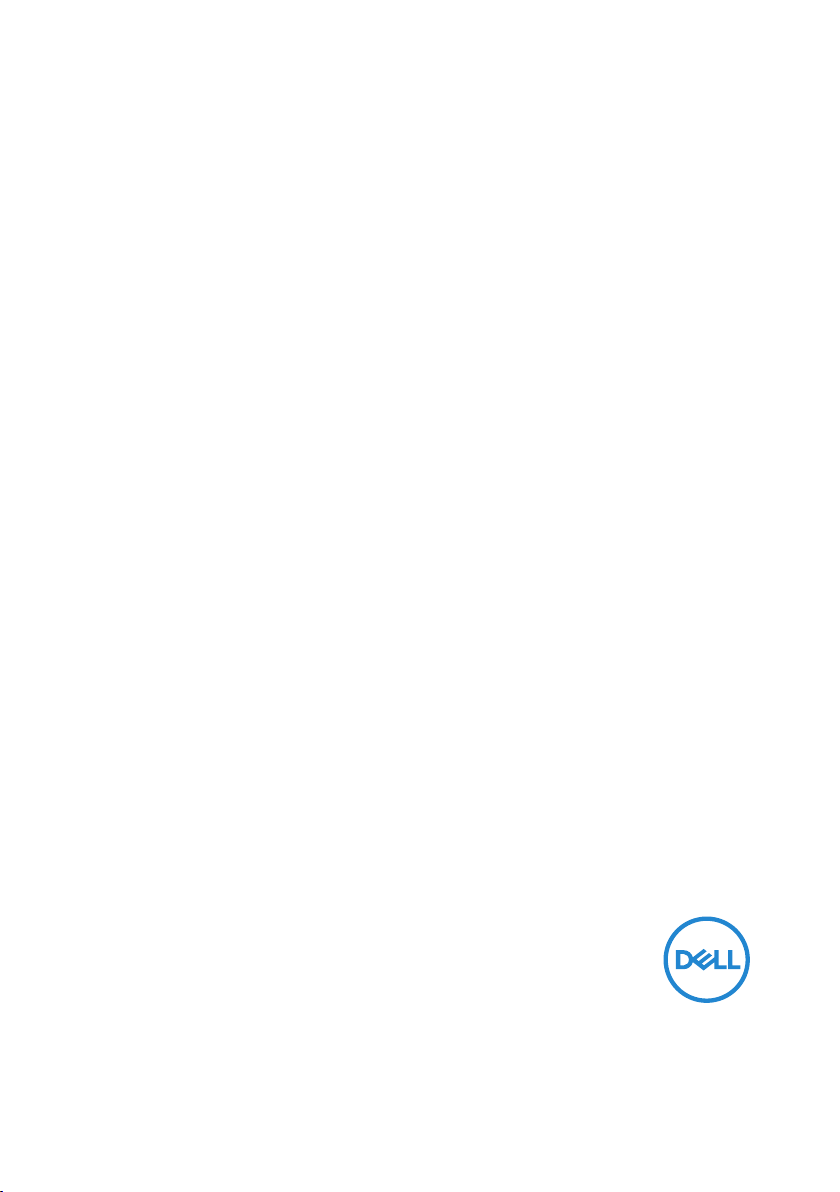
Dell E1920H/E2020H/E2220H/
E2420H/E2420HS/E2720H/
E2720HS
Dell Display Manager
Hướng dẫn sử dụng
Model màn hình: E1920H/E2020H/E2220H/E2420H/E2420HS/E2720H/E2720HS
ều chỉnh :
Model đi
E1920Hf, E2020Hb,E2220Hf, E2220Ho, E2420Hf, E2420Ho, E2420HSf, E2720Hb, E2720HSb
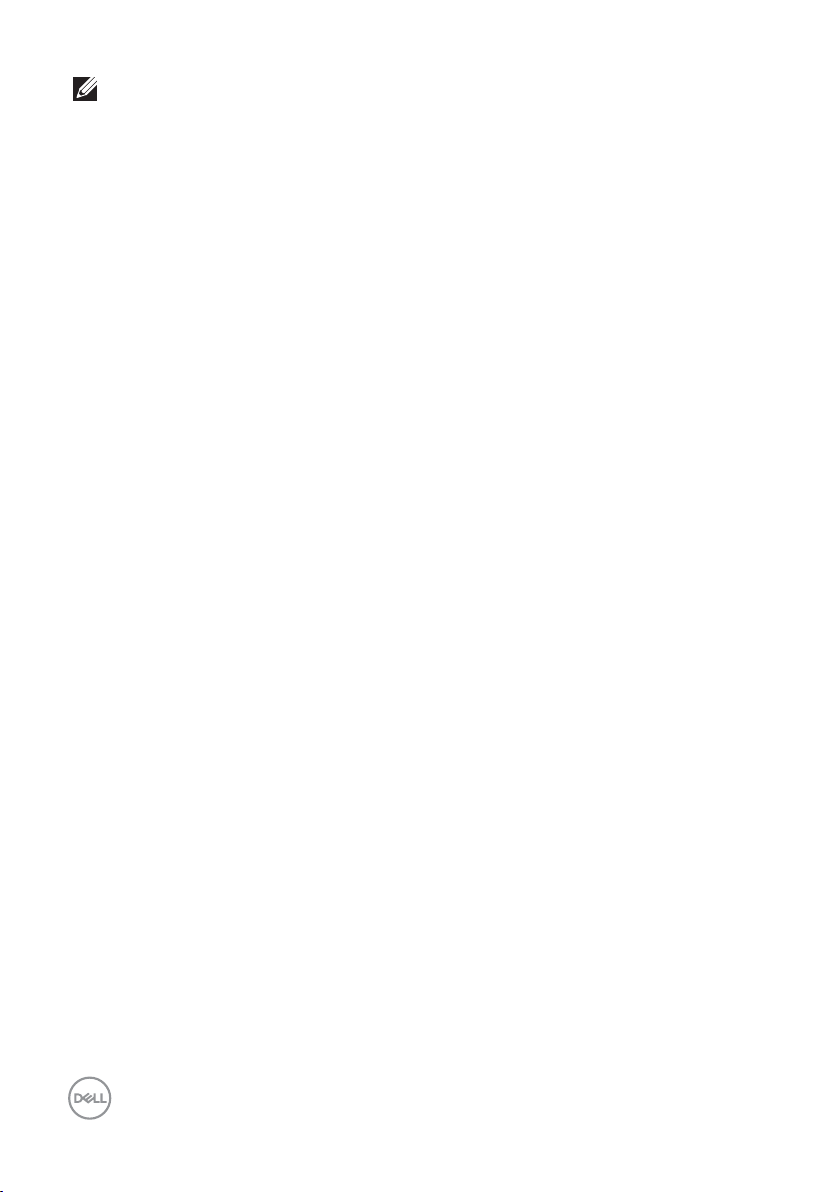
LƯU Ý : LƯU Ý cho biết thông tin quan trọng giúp bạn
sử dụng tốt hơn sản phẩm của mình.
© 2019 Dell Inc. hoặc các công ty con. Tất cả các quyền được bảo lưu. Dell, EMC và các nhãn
hiệu khác là thương hiệu của Dell Inc. hoặc các công ty con của Dell Inc. Các nhãn hiệu khác có thể là
thương hiệu của chủ sở hữu tương ứng.
2020 – 01
Phiên bản 4
2 |
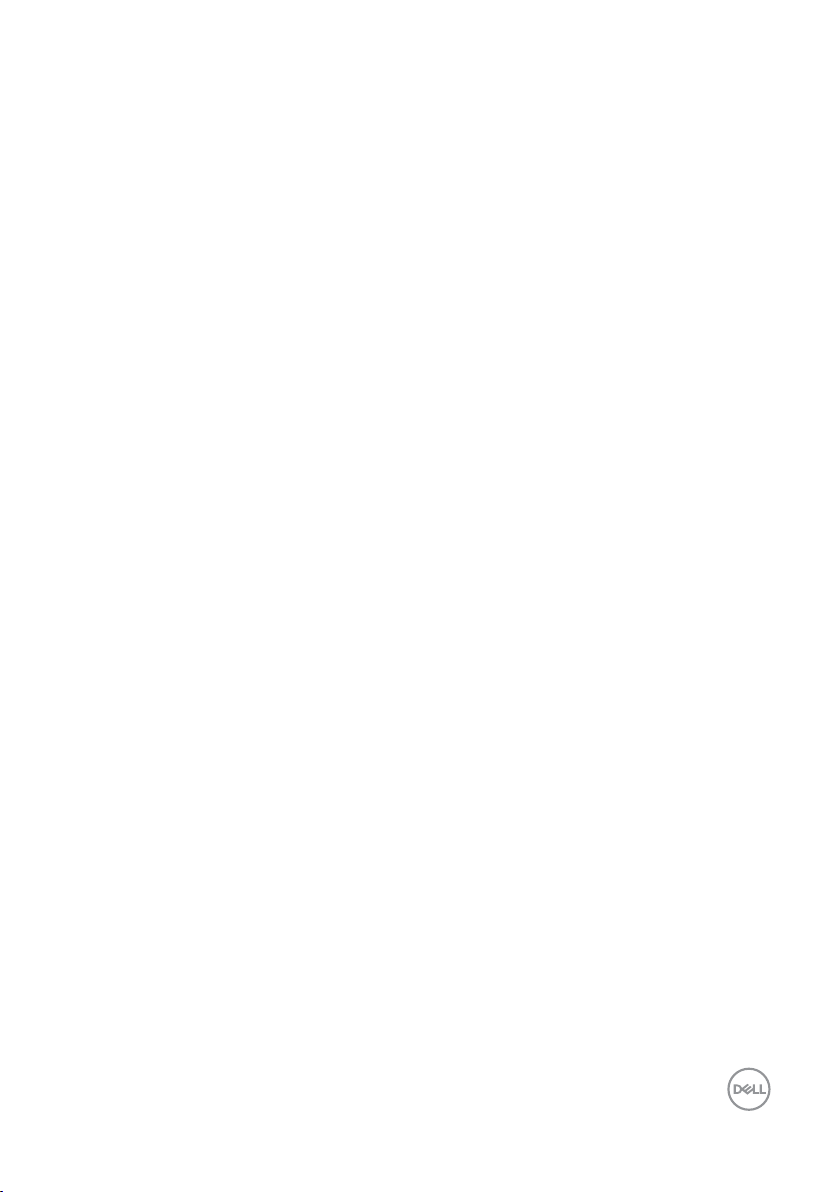
Muc Luc
Tổng quan ..................................................................... 4
Sử dụng Hộp thoại cài đặt nhanh ............................... 5
Cài đặt chức năng hiển thị cơ bản .............................. 6
Gán các chế độ cài sẵn cho ứng dụng ........................ 7
Tổ chức Windows với Easy Arrange ........................... 8
Quản lý nhiều đầu vào video ...................................... 10
Khôi phục vị trí ứng dụng .......................................... 12
Áp dụng các tính năng bảo tồn năng lượng ............. 14
Xử Lý Sự Cố
............................................................... 15
Muc Luc | 3
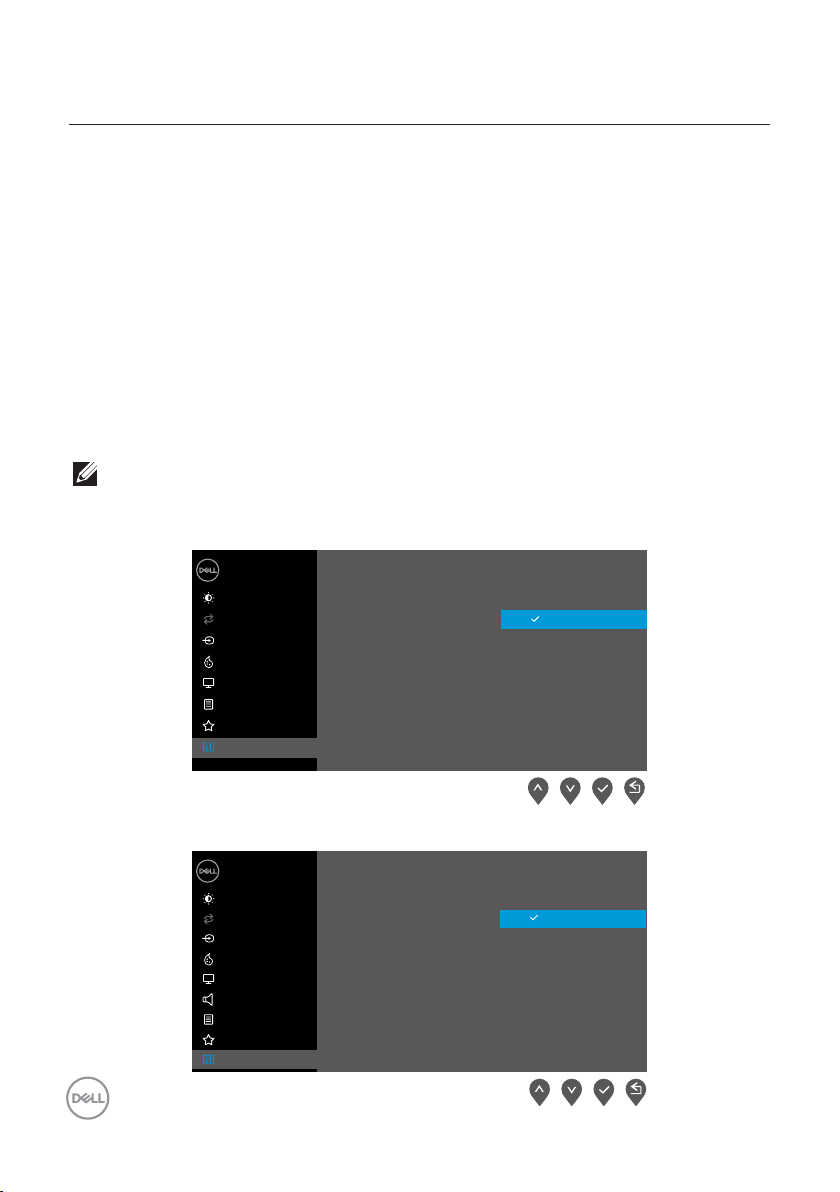
Tổng quan
Dell Display Manager là một ứng dụng Microsoft Windows được sử dụng để
quản lý một màn hình hoặc một nhóm các màn hình. Nó cho phép điều chỉnh
thủ công hình ảnh được hiển thị, gắn các cài đặt tự động, quản lý năng lượng,
tổ chức cửa sổ, xoay ảnh và các tính năng khác trên các màn hình Dell đã chọn.
Sau khi cài đặt, Dell Display Manager sẽ chạy mỗi khi hệ thống khởi động và
đặt biểu tượng của nó vào khay thông báo. Thông tin về màn hình được kết
nối với hệ thống có sẵn khi di chuột qua biểu tượng khay thông báo.
LƯU Ý: Dell Display Manager sử dụng kênh DDC/CI ˜ể giao tiếp với
màn hình của bạn. ° ảm bảo rằng DDC/CI ˜ ược bật trong menu như
dưới ˜ây.
Dell XX Monitor
Brightness / Contrast
Auto Adjust
Input Source
Color
Display
Menu
Personalize
Others
Display Info
DDC/CI
LCD Conditioning
Service Tag
Reset Others
Factory Reset
On
O
E1920H/E2020H/E2220H/E2420H/E2720H
4 | Tổng quan
Dell 2X Monitor
Brightness / Contrast
Auto Adjust
Input Source
Color
Display
Audio
Menu
Personalize
Others
Display Info
DDC/CI
LCD Conditioning
Service Tag
Reset Others
Factory Reset
E2420HS/E2720HS
On
O
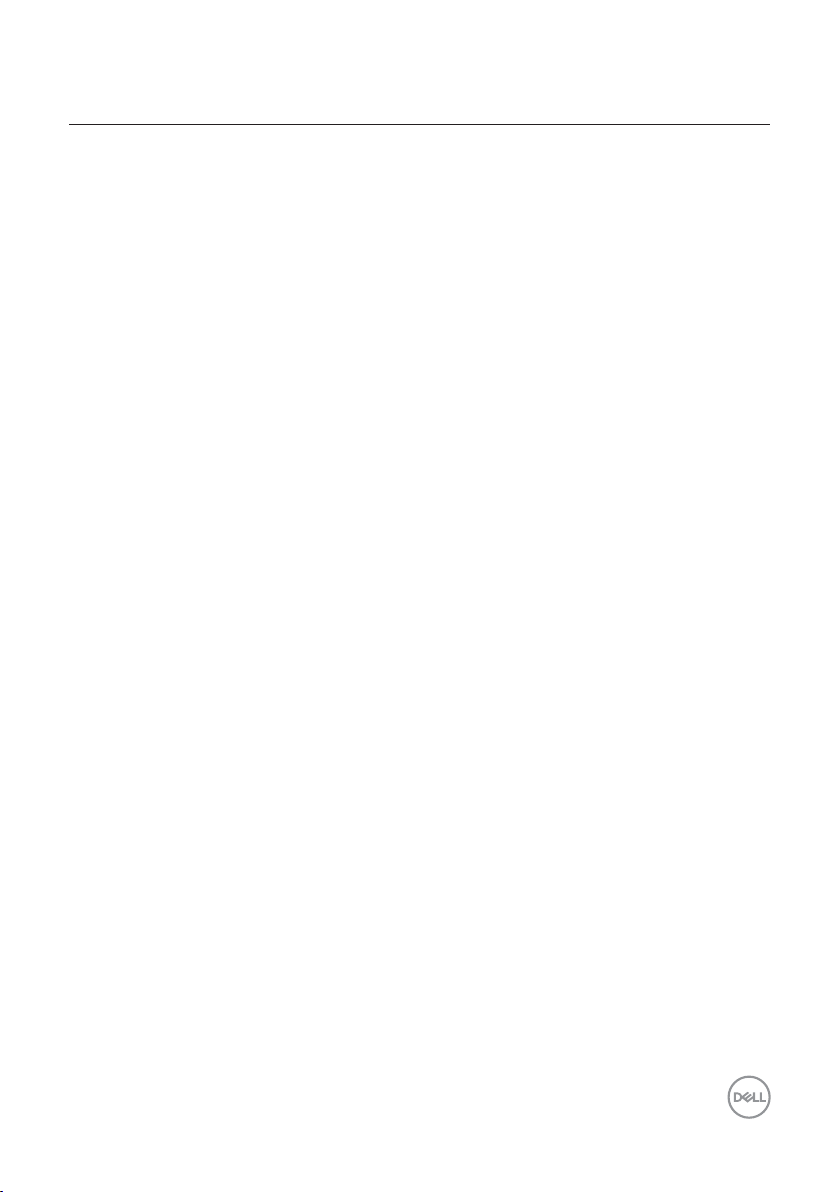
Sử dụng Hộp thoại cài ˜ặt nhanh
Nhấp vào biểu tượng khay thông báo của Trình quản lý hiển thị Dell để mở hộp
thoại Quick Settings (
được hỗ trợ được kết nối với máy tính, có thể chọn một màn hình đích cụ thể
bằng cách sử dụng menu. Hộp thoại Quick Settings (Cài ˜ặt nhanh) cho
phép điều chỉnh độ sáng và độ tương phản của màn hình một cách thuận tiện.
Bạn có thể chọn Manual Mode (Chế ˜ ộ thủ công) hoặc Auto Mode (Chế ˜ộ
tự ˜ộng) và độ phân giải màn hình có thể thay đổi.
Cài ˜ặt nhanh). Khi có nhiều hơn một model Dell
E1920H/E2020H/E2220H/E2420H/E2420HS/E2720H/E2720HS
Hộp thoại Quick Settings (Cài ˜ặt nhanh) cũng cung cấp quyền truy cập vào
giao diện người dùng nâng cao của Trình quản lý hiển thị Dell được sử dụng để
điều chỉnh các chức năng cơ bản, định cấu hình chế độ tự động và truy cập
các tính năng khác.
Sử dụng Hộp
thoại cài ˜ặt nhanh | 5
